
Sommario:
- Autore John Day [email protected].
- Public 2024-01-30 10:02.
- Ultima modifica 2025-01-23 14:49.


In questo Instructable eseguiremo il rilevamento del volto in tempo reale su Raspberry Pi 4 con Shunya O/S utilizzando la libreria Shunyaface. Puoi ottenere un frame rate di rilevamento di 15-17 sul RaspberryPi-4 seguendo questo tutorial.
Forniture
1. Raspberry Pi 4B (qualsiasi variante)
2. Alimentatore compatibile con Raspberry Pi 4B
3. Scheda micro SD da 8 GB o più grande
4. Monitorare
5. Cavo micro-HDMI
6. Mouse
7. Tastiera
8. laptop o un altro computer (preferibilmente Ubuntu-16.04) per programmare la scheda di memoria
9. Webcam USB
Passaggio 1: installa il sistema operativo Shunya su Raspberry Pi 4
Avrai bisogno di un laptop o computer (preferibilmente con Ubuntu-16.04) e un lettore/adattatore di schede micro SD per caricare la scheda micro SD con Shunya OS.
1) Scarica Shunya OS dal sito ufficiale di rilascio
2) Flash Shunya OS sulla scheda SD utilizzando i passaggi indicati di seguito:
i) Fare clic con il tasto destro sul file zip scaricato e selezionare Estrai qui
ii) Una volta decompressa l'immagine, fai doppio clic sulla cartella dell'immagine decompressa in cui troverai l'immagine e le informazioni sulla versione
iii) Fare clic con il tasto destro sull'immagine (file.img)
iv) Selezionare Apri con -> Scrittore immagine disco
v) Scegli Destinazione come lettore di schede SD
vi) Inserisci la tua password
Questo inizierà a lampeggiare la scheda SD. Sii paziente e attendi che la Sd-card venga completamente flashata (100%)
Passaggio 2: configurazione e collegamenti
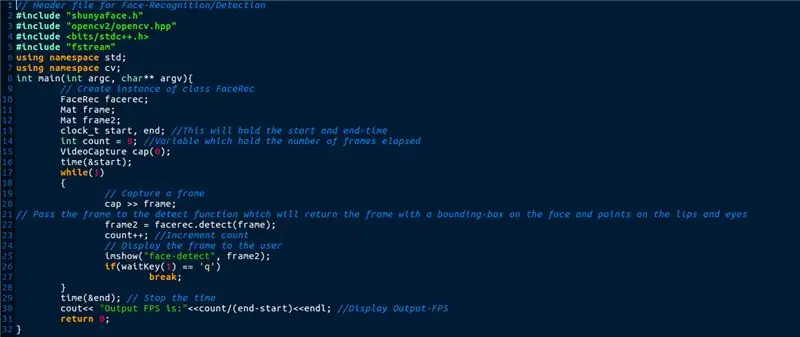
Come mostrato nell'immagine sopra, devi fare le seguenti cose:
1) Inserire la scheda micro SD nel Raspberry Pi 4.
2) Collega mouse e tastiera a Raspberry Pi 4.
3) Collega il monitor a Raspberry Pi 4 tramite micro-HDMI
4) Collega la webcam USB al Raspberry Pi 4
5) Collegare il cavo di alimentazione e accendere il Raspberry Pi 4.
Questo avvierà il sistema operativo Shunya sul RaspberryPi-4. Il primo avvio potrebbe richiedere tempo poiché il filesystem si ridimensiona in modo da occupare l'intera scheda SD. Dopo l'avvio del sistema operativo dovresti vedere una schermata di accesso. Ecco i dati di accesso:
Nome utente: shunya
Parola d'ordine: shunya
Passaggio 3: installa Shunyaface (libreria di rilevamento/riconoscimento dei volti)
Per installare Shunyaface dobbiamo connettere il RaspberryPi-4 alla lan o al wifi
1. Per connettere l'RPI-4 al wifi utilizzare il seguente comando:
$ sudo nmtui
2. Per installare shunyaface e cmake (una dipendenza) per la compilazione dei codici e git (per scaricare il codice effettivo), inserire il seguente comando:
$ sudo opkg update && sudo opkg install shunyaface cmake git
Nota: l'installazione potrebbe richiedere circa 5-6 minuti a seconda della velocità di Internet
Passaggio 4: scarica il codice
Il codice è disponibile su github. Puoi scaricarlo usando il seguente comando:
$ git clone
Spiegazione del codice:
Il codice fornito acquisisce frame continuamente utilizzando la funzione VideoCapture di Opencv. Questi frame sono dati alla funzione di rilevamento di Shunyaface che a sua volta restituisce i frame con il riquadro di delimitazione tracciato sul viso e i punti tracciati sugli occhi, sul naso e sulle estremità delle labbra. Per uscire dal codice premere il pulsante "q". Dopo aver premuto "q" l'output FPS viene visualizzato sul terminale.
Passaggio 5: compila il codice
Per compilare il codice utilizzare il seguente comando:
$ cd esempi/esempio-facedetect
$./setup.sh
Passaggio 6: eseguire il codice
Una volta che hai compilato il codice puoi eseguirlo usando il comando.
$./build/facedetect
Ora dovresti vedere una finestra aperta. Ogni volta che un volto si trova davanti alla telecamera, traccerà il riquadro di delimitazione e sarà visibile all'utente nella finestra che si è aperta.
Congratulazioni. Ora hai completato con successo il rilevamento del volto in tempo di lettura sul RaspberryPi-4 utilizzando il deep learning. Se ti piace questo tutorial, per favore, condividi il tutorial e avvia il nostro repository github qui.
Consigliato:
Smart Watchz con rilevamento dei sintomi della corona e registrazione dei dati: 10 passaggi

Smart Watchz con rilevamento dei sintomi della corona e registrazione dei dati: questo è uno smartwatch con rilevamento dei sintomi della corona che utilizza LM35 e accelerometro con registrazione dei dati sul server. Rtc viene utilizzato per mostrare l'ora e sincronizzarsi con il telefono e utilizzarlo per la registrazione dei dati. Esp32 è usato come un cervello con controller corteccia con Blue
Programma MicroPython: aggiornamento dei dati sulla malattia da coronavirus (COVID-19) in tempo reale: 10 passaggi (con immagini)

Programma MicroPython: aggiornamento dei dati sulla malattia da coronavirus (COVID-19) in tempo reale: nelle ultime settimane, il numero di casi confermati di malattia da coronavirus (COVID 19) in tutto il mondo ha superato i 100.000 e l'Organizzazione mondiale della sanità (OMS) ha dichiarato nuovo focolaio di polmonite da coronavirus per essere una pandemia globale. Io ero molto
Tracker Covid19 in tempo reale che utilizza ESP8266 e OLED - Dashboard Covid19 in tempo reale: 4 passaggi

Tracker Covid19 in tempo reale che utilizza ESP8266 e OLED | Dashboard Covid19 in tempo reale: visita il sito Web Techtronic Harsh: http://techtronicharsh.com Ovunque c'è un enorme focolaio del Novel Corona Virus (COVID19). È diventato necessario tenere d'occhio l'attuale scenario di COVID-19 nel mondo. Quindi, essendo a casa, questo è stato il p
Rilevamento, addestramento e riconoscimento dei volti Opencv: 3 passaggi

Opencv Face Detection, Training and Recognition: OpenCV è una libreria di visione artificiale open source molto popolare per l'esecuzione di attività di elaborazione delle immagini di base come sfocatura, fusione di immagini, miglioramento dell'immagine e qualità video, sogliatura ecc. Oltre all'elaborazione delle immagini, si dimostra
Analizzatore di modelli di traffico che utilizza il rilevamento di oggetti in tempo reale: 11 passaggi (con immagini)

Analizzatore del modello di traffico che utilizza il rilevamento di oggetti in tempo reale: nel mondo di oggi, i semafori sono essenziali per una strada sicura. Tuttavia, molte volte, i semafori possono essere fastidiosi in situazioni in cui qualcuno si avvicina al semaforo proprio mentre sta diventando rosso. Questo fa perdere tempo, soprattutto se la luce è pr
